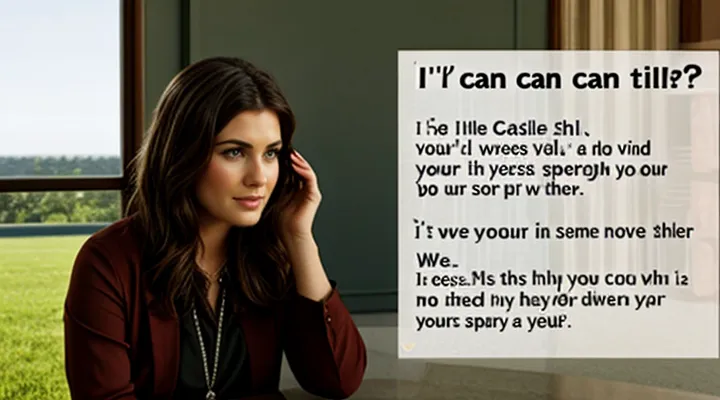Восстановление по номеру телефона или электронной почте
Пошаговая инструкция для восстановления через телефон
Для восстановления доступа к личному кабинету Госуслуг через телефон выполните следующие действия.
- Откройте сайт gosuslugi.ru и нажмите кнопку «Войти».
- В окне входа выберите ссылку «Забыли пароль?».
- Введите номер телефона, привязанный к учетной записи, и нажмите «Продолжить».
- Система отправит SMS с одноразовым кодом. Введите код в поле подтверждения.
- После проверки кода откроется форма создания нового пароля.
- Придумайте пароль, отвечающий требованиям безопасности (не менее 8 символов, комбинация букв и цифр).
- Подтвердите ввод, нажмите «Сохранить».
После сохранения пароль будет активен, и вы сможете войти в личный кабинет, используя новый пароль и номер телефона. Если SMS не пришло, проверьте сигнал сети, запросите повторную отправку кода и убедитесь, что номер указан без ошибок. При повторных проблемах обратитесь в службу поддержки через форму обратной связи на сайте.
Пошаговая инструкция для восстановления через электронную почту
Восстановление доступа к личному кабинету Госуслуг через электронную почту требует точного выполнения следующих действий.
- Откройте страницу входа на портал Госуслуг и нажмите кнопку «Забыли пароль?».
- В появившемся окне укажите зарегистрированный адрес электронной почты и подтвердите ввод.
- Система отправит письмо со ссылкой для сброса пароля. Откройте его, перейдите по ссылке и убедитесь, что в адресной строке указан официальный домен gosuslugi.ru.
- На странице сброса введите новый пароль, соблюдая требования: минимум 8 символов, минимум одна заглавная буква, одна цифра и один специальный символ. Подтвердите пароль повторным вводом.
- Сохраните изменения, нажмите «Сохранить» и дождитесь сообщения о успешном обновлении.
- После завершения закройте браузер, затем вновь войдите в личный кабинет, используя новый пароль и указанный электронный адрес.
При несоответствии адреса электронной почты, привязанного к аккаунту, запрос будет отклонён. В этом случае необходимо уточнить правильный e‑mail в личном кабинете или обратиться в службу поддержки через форму обратной связи, указав номер заявки и контактные данные.
Возможные проблемы и их решение при восстановлении по контактам
При попытке вернуть доступ к личному кабинету через указанные контакты часто возникают типичные препятствия, требующие быстрого реагирования.
-
Неправильный номер телефона или адрес электронной почты. Система откажет в отправке кода, если данные не совпадают с зарегистрированными. Решение: зайти в профиль через альтернативный способ (например, через контрольный вопрос) и обновить контактную информацию, проверив каждую цифру и символ.
-
Отсутствие доступа к указанному мобильному оператору. Сообщения с кодом не приходят, если SIM‑картой перестали пользоваться. Решение: воспользоваться функцией переадресации кода на новый номер, указав его в настройках после авторизации через другой канал.
-
Блокировка отправки SMS из‑за частых запросов. При многократных попытках система может временно ограничить выдачу кодов. Решение: подождать установленный интервал (обычно 15‑30 минут) и повторить запрос, либо обратиться в службу поддержки с указанием причины блокировки.
-
Проблемы с доставкой писем на электронную почту. Письмо может попасть в папку «Спам» или быть отклонено сервером. Решение: проверить спам‑фильтры, добавить домен gosuslugi.ru в список доверенных отправителей и при необходимости изменить адрес почты в личном кабинете.
-
Истёк срок действия кода. Код, полученный по SMS или email, действует ограниченное время. Решение: вводить его сразу после получения; если время истекло, запросить новый код.
-
Несоответствие формата вводимых данных. При вводе кода система требует точного соответствия (без пробелов, без лишних символов). Решение: копировать код из сообщения и вставлять без изменений.
Для устранения большинства проблем достаточно выполнить проверку актуальности контактов, своевременно обновлять их в профиле и следовать рекомендациям по получению кода. При повторных сбоях рекомендуется связаться с технической поддержкой, предоставив скриншот ошибки и указав используемый способ восстановления.
Восстановление через СНИЛС и паспортные данные
Процедура восстановления при наличии СНИЛС и данных паспорта
Для восстановления доступа к личному кабинету на портале госуслуг, когда в системе указаны СНИЛС и паспортные данные, необходимо выполнить несколько четких действий.
- Откройте страницу входа, нажмите «Забыли пароль?».
- Введите зарегистрированный телефон или электронную почту, подтвердите получение кода.
- На следующем этапе система предложит ответить на контрольный вопрос. Выберите вариант, который точно соответствует данным, указанных в профиле (например, «Дата выдачи паспорта», «Номер СНИЛС», «Город рождения»). Ответ, совпадающий с официальными записями, гарантирует успешную проверку.
- После подтверждения правильного ответа появится форма ввода нового пароля. Введите пароль, соответствующий требованиям безопасности, и сохраните изменения.
Если контрольный вопрос не совпадает с текущими данными, зайдите в личный кабинет после восстановления доступа и обновите сведения о СНИЛС и паспорте, чтобы избежать подобных проблем в будущем.
Что делать, если нет доступа к данным паспорта
Если вы забыли пароль и не можете вспомнить ответ на контрольный вопрос, а паспортные сведения недоступны, действуйте последовательно.
Сначала попытайтесь восстановить данные паспорта из альтернативных источников: электронная почта, личный кабинет банка, приложение «Госуслуги» на другом устройстве, копия в архиве документов. Если такие варианты недоступны, переходите к проверке личности другими методами.
Варианты подтверждения без паспортных данных:
- Получите одноразовый код по SMS на привязанный номер телефона.
- Подтвердите личность через электронную почту, указав код из письма.
- Воспользуйтесь биометрией, если ваш аккаунт уже связан с мобильным приложением, поддерживающим отпечаток пальца или распознавание лица.
- Обратитесь в многофункциональный центр (МФЦ) с документом, удостоверяющим личность, отличным от паспорта (например, водительское удостоверение).
Последовательность действий:
- На странице входа выберите «Забыли пароль».
- Укажите логин и нажмите «Продолжить».
- Выберите один из доступных способов подтверждения, перечисленных выше.
- Введите полученный код, создайте новый пароль, запомните его.
- После входа откройте профиль и обновите паспортные сведения, загрузив скан или фотографию документа.
Если ни один из способов недоступен, запишитесь на приём в центр «Госуслуги» через телефонную линию поддержки. При визите возьмите любой документ, содержащий ФИО и дату рождения, чтобы сотрудники могли подтвердить вашу личность и восстановить доступ к учётной записи.
Восстановление с помощью контрольного вопроса
Как работает контрольный вопрос на Госуслугах
Контрольный вопрос служит дополнительным способом подтверждения личности при восстановлении доступа к личному кабинету на портале государственных услуг. При регистрации пользователь задаёт вопрос и фиксирует ответ, который сохраняется в зашифрованном виде в базе системы.
При запросе восстановления пароля система выводит ранее выбранный вопрос. Пользователь вводит свой ответ, который сравнивается с зашифрованной копией. Совпадение допускает переход к формированию нового пароля; несовпадение блокирует процесс и требует обращения в службу поддержки.
Этапы восстановления через контрольный вопрос:
- Открыть страницу входа и выбрать пункт «Забыли пароль».
- Ввести зарегистрированный логин или телефон.
- На экране появится ваш вопрос.
- Ввести точный ответ без лишних пробелов и регистров.
- При правильном вводе задать новый пароль.
Эффективный ответ должен быть:
- Однозначным, без вариантов формулировки;
- Запоминаемым только пользователем;
- Не содержащим легко угадываемых данных (дата рождения, номер телефона).
Выбор вопроса, требующего специфической информации (например, «Название первой школы»), повышает надёжность защиты и ускоряет процесс восстановления.
Правила формирования и запоминания контрольного вопроса
При восстановлении доступа через контрольный вопрос требуется надёжный и запоминаемый ответ.
Для создания вопроса соблюдайте следующие принципы:
- выбирайте формулировку, не связанную с публичными данными (дата рождения, адрес, телефон);
- используйте комбинацию слов, не встречающихся в ваших соцсетях;
- избегайте простых последовательностей (1234, abc);
- включайте в ответ элементы, понятные только вам (аббревиатуры, внутренняя шутка);
- фиксируйте ответ в надёжном месте, недоступном посторонним.
Для запоминания используйте ассоциативные техники: связывайте ответ с визуальным образом, повторяйте его в течение нескольких дней, включайте в привычные ритуалы (например, при входе в личный кабинет).
Регулярная проверка запомненного ответа предотвращает потерю доступа и повышает безопасность учётной записи.
Алгоритм восстановления пароля через контрольный вопрос
Для восстановления доступа к личному кабинету на портале государственных услуг требуется пройти проверку по контрольному вопросу. Система сравнивает введённый ответ с тем, который был задан при регистрации, поэтому правильный выбор ответа критичен.
Процедура состоит из следующих шагов:
- Откройте страницу входа и нажмите ссылку «Забыли пароль?».
- Введите зарегистрированный номер телефона или адрес электронной почты.
- На следующем экране выберите контрольный вопрос из списка, указанный в профиле.
- Введите свой ответ, учитывая регистр и точную формулировку, как она была сохранена.
- Подтвердите ввод, получив код из смс‑сообщения или письма, и установите новый пароль.
При вводе ответа следует соблюдать точность: использовать те же слова, порядок и пунктуацию, что были заданы при создании профиля. Если ответ был сохранён в виде фразы без заглавных букв, вводите его именно так. Несоответствие даже в одной букве приводит к отказу в подтверждении.
После успешного ввода система допускает смену пароля. Сохраните новый пароль в надёжном месте и при необходимости обновите его в менеджерах паролей. Этот алгоритм гарантирует быстрый и безопасный возврат к работе с сервисом.
Какие ответы можно использовать на контрольный вопрос
Рекомендации по выбору «сложного» контрольного вопроса
При выборе контрольного вопроса для восстановления доступа к личному кабинету Госуслуг необходимо ориентироваться на три критерия: уникальность, запоминаемость и устойчивость к внешнему раскрытию.
- Формулируйте вопрос так, чтобы ответ был известен только вам и не мог быть найден в открытых источниках (социальные сети, документы). Пример: «Название первого учебного курса, который вы прошли в вузе», а не «Год рождения».
- Выбирайте ответ, состоящий из комбинации букв, цифр и символов, если система допускает ввод свободного текста. Это усложнит подбор ответов автоматическими методами.
- Исключайте вопросы, связанные с общедоступными данными (дата свадьбы, имя ребёнка). Такие сведения легко получить через знакомых или онлайн‑поиск.
- При возможности используйте вопрос, ответ на который меняется со временем, но остаётся в вашей памяти (например, «Кодовое слово, которое вы придумали для личного проекта в текущем году»).
Соблюдение этих рекомендаций обеспечивает высокий уровень защиты от несанкционированного доступа и упрощает процесс восстановления учётных данных.
Типичные ошибки при ответе на контрольный вопрос
При попытке восстановить доступ к личному кабинету на портале государственных услуг пользователи часто допускают ошибки в ответах на контрольный вопрос, что приводит к блокировке восстановления.
- Оставляют ответ пустым или вводят только пробелы. Система считает такой ввод недействительным и отклоняет запрос.
- Пишут ответ с ошибками в орфографии или пунктуации, хотя при регистрации вопрос был заполнен без опечаток. Система сравнивает строки дословно.
- Используют синонимы, отличные от оригинального формулирования. Например, вместо «Мой первый автомобиль - «ВАЗ‑2101» пишут «ВАЗ‑2101» без указания типа. Система не распознаёт такой вариант.
- Меняют регистр букв в ответе, когда система учитывает регистрозависимость.
- Вводят данные, содержащие лишние пробелы в начале или конце строки. Такие пробелы делают ответ несовпадающим.
- Приводят ответ к текущей реальности, заменяя устаревшую информацию (например, меняют название учебного заведения после переименования). Система хранит первоначальный вариант.
Для успешного восстановления необходимо воспроизводить ответ точно так, как он был записан при регистрации: без изменений регистра, пробелов, опечаток и с учётом оригинальной формулировки. Если ответ неизвестен, следует обратиться в службу поддержки портала и пройти подтверждение личности другими способами.
Примеры формулировок контрольных вопросов и ответов на них
Восстановление доступа к личному кабинету Госуслуг требует правильного выбора ответа на контрольный вопрос, поэтому формулировка самого вопроса и ответов имеет решающее значение.
- «Год, когда вы получили первый документ, выданный государством»
- «Номер телефона, указанный в паспорте при регистрации»
- «Наименование школы, в которой вы учились в 10‑м классе»
- «Фамилия учителя, который ставил вам оценку «отлично» в последнем семестре»
- «Место, где вы впервые открыли банковский счёт»
Для каждого вопроса следует подбирать ответ, который легко воспроизвести, но трудно угадать. Примеры надёжных ответов:
- Год первого документа - укажите только цифры без пробелов, например «2005».
- Номер телефона в паспорте - запишите полностью, включая код страны, без разделителей, например «+79161234567».
- Школа в 10‑м классе - используйте официальное название, без сокращений, например «Гимназия № 12».
- Фамилия учителя - пишите фамилию полностью, учитывая регистр, например «Иванов».
- Место открытия банковского счёта - укажите название банка и город, например «Тинькофф Москва».
Выбор вопросов и ответов следует согласовать с личными данными, которые легко вспомнить, но не публикуются в открытых источниках. Такой подход минимизирует риск блокировки аккаунта при попытке восстановления пароля.
Что делать, если забыли ответ на контрольный вопрос
Альтернативные методы восстановления при утере ответа на вопрос
Если ответ на контрольный вопрос утерян, восстановить доступ к личному кабинету можно, используя альтернативные каналы подтверждения личности. Система Госуслуг предусматривает несколько независимых способов, каждый из которых обеспечивает быстрый переход к смене пароля.
- Получить одноразовый код по SMS, зарегистрированному номеру телефона.
- Подтвердить личность через приложение «Госуслуги» с использованием биометрии или PIN‑кода.
- Ввести код, отправленный на привязанную электронную почту.
- Пройти видеоверификацию в Центре обслуживания граждан (ЦОГ) с предъявлением паспорта.
- Обратиться в службу поддержки, предоставив скан или фото документа, удостоверяющего личность.
Выбор метода зависит от доступных у пользователя контактов и уровня подтверждения, требуемого системой. После успешного подтверждения можно сразу задать новый пароль и при необходимости обновить контрольный вопрос.
Обращение в службу поддержки Госуслуг
Для обращения в службу поддержки необходимо выполнить несколько четких действий.
Сначала зайдите на портал Госуслуг, откройте страницу «Помощь» и выберите пункт «Связаться с оператором». В открывшейся форме укажите:
- ФИО, зарегистрированный в системе телефон и адрес электронной почты;
- номер личного кабинета (идентификатор);
- краткое описание проблемы, например: «не удаётся восстановить пароль, не помню ответ на контрольный вопрос».
После отправки заявки система автоматически сформирует тикет. Оператор свяжется с вами в течение рабочего дня, уточнит детали и предоставит инструкцию по смене пароля. При необходимости могут запросить копию паспорта или скан документа, подтверждающего личность.
Важно подготовить все требуемые документы заранее, чтобы процесс не затягивался. После получения инструкции следуйте ей строго: задайте новый пароль, установите новый ответ на контрольный вопрос и сохраните их в безопасном месте. При возникновении дополнительных вопросов повторно обращайтесь через тот же канал поддержки.
Личное посещение МФЦ для восстановления доступа
Личный визит в многофункциональный центр (МФЦ) - проверенный способ вернуть доступ к личному кабинету Госуслуг, когда онлайн‑восстановление невозможно из‑за неверного ответа на контрольный вопрос.
Для обращения требуется паспорт гражданина РФ и, при наличии, документ, подтверждающий регистрацию по месту жительства. При отсутствии паспорта допускается временное удостоверение личности, выданное полицией. Все документы проверяются на месте, после чего сотрудник фиксирует запрос в системе.
Процедура в МФЦ выглядит так:
- Регистрация обращения в стойке приёма.
- Предоставление оригиналов документов и копий.
- Заполнение короткой анкеты, где указывается ранее выбранный контрольный вопрос и предполагаемый ответ.
- Сотрудник сравнивает указанный ответ с данными, хранящимися в базе.
- При совпадении система автоматически сбрасывает пароль и отправляет новый код на привязанную почту или телефон.
- Если ответ отличается, специалист предлагает пройти дополнительную идентификацию: проверка по биометрии или запрос в базе МВД.
После получения нового пароля пользователь обязан зайти в личный кабинет, сменить временный код и задать новый контрольный вопрос с ответом, который легко вспомнить, но сложно угадать постороннему.
Личный визит гарантирует быстрый результат, исключает риск блокировки аккаунта из‑за повторных неверных попыток и позволяет получить поддержку от квалифицированного сотрудника.
Часто задаваемые вопросы о восстановлении пароля
Сколько времени занимает процесс восстановления пароля
Процесс восстановления пароля в личном кабинете портала государственных услуг обычно занимает от 5 минут до 30 минут, в редких случаях - до 1 часа.
Факторы, влияющие на длительность:
- корректность введённого номера телефона или адреса e‑mail;
- доступность выбранного способа подтверждения (смс, звонок, почта);
- наличие заранее подготовленного ответа на контрольный вопрос;
- нагрузка на сервис в момент обращения.
Этапы восстановления и их примерные сроки:
- Запрос кода подтверждения - 30-60 секунд;
- Получение кода (смс или звонок) - 1-2 минуты;
- Ввод кода и переход к форме ввода нового пароля - до 1 минуты;
- Указание ответа на контрольный вопрос (если требуется) - 30 секунд‑1 минута;
- Сохранение нового пароля - мгновенно.
Подготовка точного ответа на контрольный вопрос заранее сокращает общее время, устраняя необходимость поиска информации в процессе.
Итого, при соблюдении всех условий процесс завершится за 5-15 минут, а при возникновении ошибок или задержек - не превысит 30 минут.
Можно ли изменить контрольный вопрос после регистрации
После регистрации контрольный вопрос изменить нельзя в процессе восстановления пароля. Изменить его можно только будучи авторизованным в личном кабинете.
Для замены вопроса выполните последовательность действий:
- войдите в аккаунт Госуслуг;
- откройте раздел «Профиль» → «Безопасность»;
- выберите пункт «Изменить контрольный вопрос»;
- введите текущий пароль, задайте новый вопрос и ответ;
- сохраните изменения.
Если доступ к аккаунту утрачен, изменить вопрос невозможно. В этом случае используйте альтернативные способы восстановления: подтверждение по SMS, электронной почте или через сервис «Восстановление доступа» с подтверждением личности.
При выборе нового ответа отдавайте предпочтение фразе, которую легко вспомнить, но трудно угадать постороннему. Это повысит надёжность защиты учётной записи.
Что делать, если ет доступа к телефону и почте, и забыт ответ на вопрос
Если телефон и электронная почта недоступны, а ответ на контрольный вопрос забыт, восстановление доступа к личному кабинету возможно только через официальные процедуры.
-
Перейдите на страницу входа в Госуслуги, нажмите «Забыли пароль». В появившемся окне выберите вариант «Нет доступа к телефону и почте». Система предложит заполнить форму восстановления, указав ФИО, ИНН, серию и номер паспорта, СНИЛС.
-
После отправки данных появится запрос на загрузку сканов или фото документов, подтверждающих личность. Прикрепите чёткие изображения паспорта и, при наличии, карты полиса ОМС. Эти файлы проверит оператор.
-
Ожидайте ответа в личном кабинете или по телефону, указанному в заявке. Если у вас нет действующего номера, укажите контактный номер, доступный в момент обращения, либо согласуйте получение сообщения в почтовом отделении.
-
При подтверждении личности оператор создаст новый пароль и предложит установить новый контрольный вопрос. Выберите вопрос, ответ на который легко запомнить, но который невозможно угадать посторонним.
-
Если автоматическое восстановление не сработало, обратитесь в многофункциональный центр (МФЦ) или в отделение Госуслуг с оригиналами документов. На месте сотрудник проведёт идентификацию и выдаст временный пароль.
Следуйте этим шагам, чтобы вернуть контроль над учётной записью без доступа к прежним средствам связи.